Ajustar las definiciones del Traductor SAF
En la actualidad, los ingenieros de estructuras pueden crear y ajustar modelos analíticos estructurales en Archicad y eventualmente exportarlos al software de análisis estructural a través de los traductores SAF. Sin embargo, en versiones anteriores de Archicad, sólo había dos páginas del Traductor SAF (una para exportar y otra para importar). Como los ingenieros de estructuras utilizan varias aplicaciones de análisis estructural, tenían que ajustar la configuración del traductor cada vez que exportaban a un software diferente. Este flujo de trabajo requería mucho tiempo y era propenso a errores.
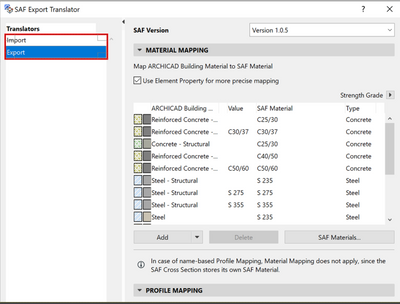
Crear y guardar varios Traductores SAF
Archicad 26 mejora nuestros Traductores SAF para un flujo de trabajo más fluido para el intercambio de datos y modelos. Ahora puedes crear y guardar múltiples páginas de traductores que cubran necesidades específicas para viajes de ida y vuelta completos entre Archicad y el software de análisis estructural soportado. Accede a las tablas de asignación tanto de importación como de exportación en la misma página para compararlas durante la configuración del traductor.
También hemos mejorado la interfaz del Traductor SAF para que el flujo de trabajo sea más rápido y sencillo:
- Fácil importación/exportación de múltiples archivos de traductores (.xml)
- Filtrado de la lista de traductores por versión de SAF
- Añadir una descripción a cada traductor
- Los diálogos de listados emergentes son redimensionables, por lo que es más fácil encontrar y seleccionar los elementos de mapeado que necesitas
Creación de nuevos Traductores SAF
Accede a las Definiciones del Traductor SAF desde Archivo > Interoperabilidad > SAF > Traductores SAF. En el cuadro de diálogo del Traductor SAF, crea una nueva página desde la esquina inferior izquierda, luego configura el nombre y la versión de SAF según sea necesario. Por último, personaliza las definiciones de importación y exportación para que se ajusten a las particularidades de la aplicación estructural receptora.
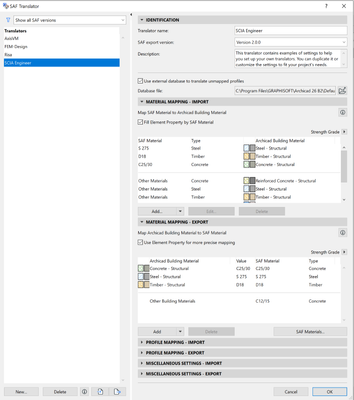
¿Cómo utilizar los Traductores SAF para exportar e importar?
Exportar
Cuando exportes un archivo SAF desde Archicad, simplemente ve a Archivo > Guardar como... y selecciona el "Formato de Análisis Estructural (.xlxs)" en la lista desplegable del campo "Guardar como tipo". Ahora podrás ver una nueva opción que te permite seleccionar el traductor que creaste anteriormente:
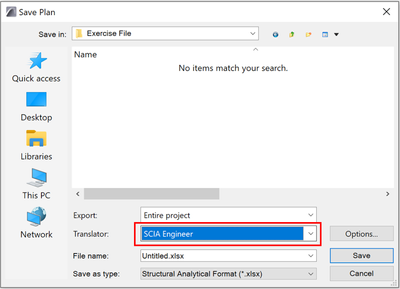
Importar
Como ingeniero de estructuras, la mayoría de las veces tendrás que importar el archivo SAF para comparar los cambios basados en el análisis estructural y el modelo actual en Archicad. Esto se hace utilizando la función "Comparar Modelos" de Archicad (Diseño > Comparación de Modelos). En primer lugar, debes buscar el archivo SAF y, a continuación, en el cuadro de diálogo "Seleccionar archivo", elegir el traductor que hayas creado anteriormente.
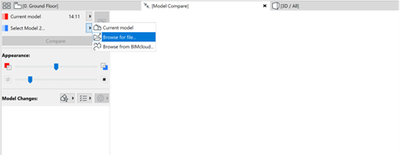

De este modo, no tendrás que reajustar manualmente la configuración del traductor cada vez que envíes un archivo a un colaborador estructural diferente o recibas uno de él: con un solo clic se activa el grupo de definiciones adecuado, tanto durante la importación como la exportación.
Intercambio de información más rápido y sencillo
No es necesario ajustar los Traductores SAF cada vez que se exportan e importan archivos SAF. Ahora puedes configurar varios Traductores SAF dedicados a cada una de las aplicaciones estructurales, lo que permite una interoperabilidad más fluida y rápida con un simple clic de botón.
Lee más sobre el flujo de trabajo de intercambio de modelos analíticos estructurales en este artículo.
Descubre todas las nuevas funciones de colaboración de Archicad 26:
- Generación Automática de Cargas Vivas
- Exportación más Rápida a FRILO
- Mejoras en el Traductor SAF
- Soporte de Pilares y Vigas de Múltiples Segmentos
- Nuevo Conjunto de Propiedades de Materiales de Construcción para los Cálculos de Evaluación del Ciclo de Vida y de Sostenibilidad
- Exportación de Datos a Nivel de Componente a IFC
- Representación de la Dirección de la Pendiente del Elemento MEP
Para saber más acerca de todas las novedades de Archicad 26, lee este artículo.